TikTokでコインやギフトをチャージしようとした際に、「異常な取引」というエラーが表示され、困ったことはありませんか?
このエラーメッセージは、システム上の問題やアカウントの制限が原因であることが多いです。
この記事では、「異常な取引」とは何を意味するのか、その主な原因と解決方法、さらにはアカウントを安全に利用するためのポイントについて詳しく解説します。
【TikTokでPIPが使えない?】ピクチャーインピクチャー機能を有効にする方法
【TikTokで画面が見切れる?】iPhoneの表示不具合を解消する方法
Contents
TikTokのチャージ機能とは?基本的な使い方

1. TikTokコインとギフトの仕組み
TikTokでは、コインを購入してライブ配信や動画クリエイターにギフトを送ることができます。
コインはリアルマネーでチャージし、以下のような目的で使用されます。
- ライブ配信中のクリエイターへの応援。
- ギフトとして感謝や支持を表現。
- TikTok内での特別な機能を利用。
2. チャージの方法
TikTokのチャージは、アプリ内やウェブ版で行うことができます。
一般的な手順は以下の通りです。
- プロフィール画面から「ウォレット」を開く
TikTok内のウォレット機能でチャージを管理。 - コインを選択
購入するコインの量を選択。 - 支払い方法を選ぶ
クレジットカードやデジタルウォレット(PayPalなど)を使用。
「異常な取引」が表示される原因

1. 支払い情報の不一致
登録したクレジットカード情報や支払い方法に不備がある場合、「異常な取引」として処理されることがあります。
- カード情報が古い
有効期限切れや名義の間違い。 - 利用限度額の超過
カードやアカウントの上限を超えている。
2. セキュリティシステムによる検出
TikTokのセキュリティシステムが、不正取引の可能性があると判断すると、エラーが表示されます。
- 頻繁な取引
短期間に複数回チャージを試みると不審と見なされる場合があります。 - 異なるデバイスやIPアドレス
通常利用とは異なる環境でアクセスすると、警告が出ることがあります。
3. アカウントの問題
アカウント自体に制限がかかっている場合、「異常な取引」と表示されることがあります。
- TikTokの利用規約違反
規約違反があると、チャージ機能が一時的に制限される場合があります。 - 不正アクセスの疑い
アカウントが第三者によって操作されている可能性がある場合。
TikTokチャージエラーの解決方法

1. 支払い情報を確認する
- カード情報を更新
使用中のクレジットカードや支払い情報を再確認。 - 別の支払い方法を試す
PayPalや別のカードを使用して試してみてください。
2. ネットワーク環境を整える
- 安定したWi-Fiやモバイルデータ環境でアクセス。
- 異なるデバイスやVPNを利用している場合、通常のネットワークに戻す。
3. TikTokアカウントの状態を確認する
- アカウント制限がないか確認
TikTokの通知やメッセージを確認し、警告が表示されていないか確認します。 - パスワードを変更する
セキュリティ強化のためにパスワードを変更する。
4. 問題が解決しない場合
TikTokのカスタマーサポートに問い合わせる方法も有効です。
- サポートへの問い合わせ手順
- プロフィールから「設定とプライバシー」を開く。
- 「ヘルプセンター」にアクセス。
- 問題内容を詳細に記載して送信。
アカウントセキュリティのチェックポイント
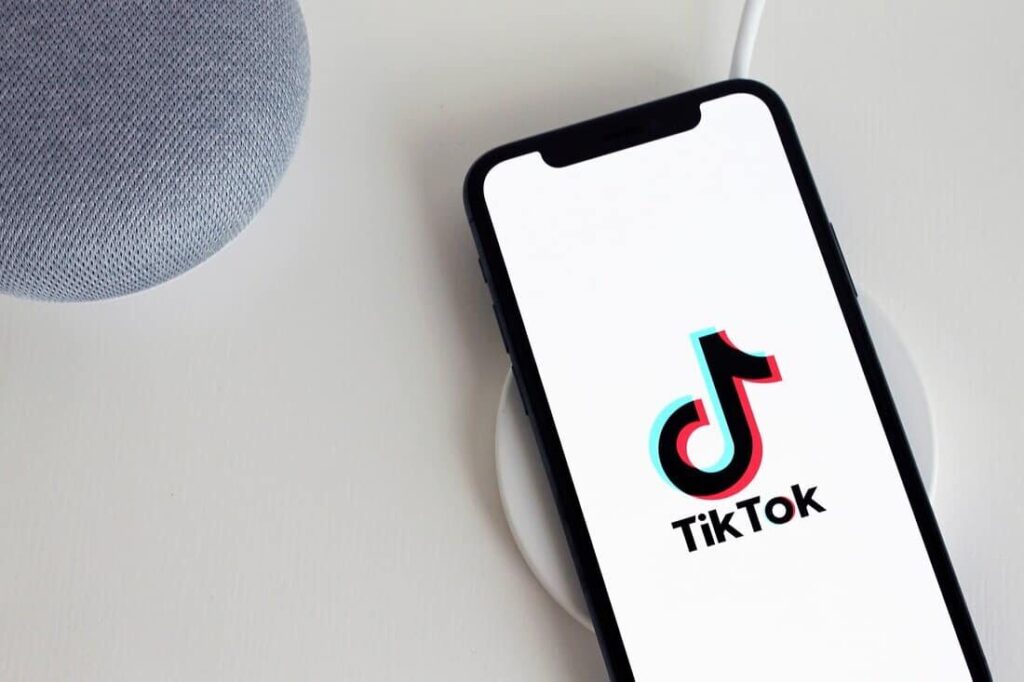
1. 不正利用の防止策
- 定期的なパスワード変更
強力なパスワードを使用し、第三者のアクセスを防ぎます。 - 二段階認証を有効化
アカウントの保護を強化します。
2. 支払い情報の管理
- クレジットカード情報を定期的に確認し、不要なカードは削除する。
- 使用していないデバイスからのログインを制限する。
注意点:追加料金や隠れたコストに注意
TikTokのチャージ時には、以下のような追加費用に注意が必要です。
- 手数料
プラットフォームや支払い方法によっては追加料金がかかる場合があります。 - 為替レート
海外の決済プロセッサーを使用する場合、為替手数料が加算されることがあります。
まとめ。TikTokのチャージ問題を解決して快適に利用しよう
この記事では、TikTokチャージ時に「異常な取引」と表示される原因やその解決方法について解説しました。
- 支払い情報やネットワーク環境の確認が重要。
- 頻繁な取引や規約違反がエラーの原因になる場合がある。
- 問題が解決しない場合はカスタマーサポートに相談。
正しい対処法を知ることで、安心してTikTokを楽しみましょう!
参考リンク


